Niektórzy użytkownicy systemu Windows napotkali ten problem polegający na tym, że kiedy próbują drukować ze swojego komputera, pojawia się komunikat „Port w użyciu, proszę czekać„ Nie ważne jak długo czekają, nic nie działa. Jednak drukarka nadal drukuje bezprzewodowo z telefonów. Sugeruje to, że istnieje problem między drukarką a komputerem. Jeśli Ty też ostatnio miałeś ten problem, oto jak go rozwiązać.
Port w użyciu, proszę czekać — Komunikat o błędzie drukarki
Aby rozwiązać ten problem, możesz najpierw uruchomić narzędzie do rozwiązywania problemów z drukarką i sprawdzić, czy to pomoże.
Jeśli tak nie jest, musisz ustawić właściwy port dla drukarki. Aby skonfigurować prawidłowe ustawienie systemu, możesz odinstalować, a następnie ponownie zainstalować oprogramowanie drukarki z oficjalnej strony internetowej.
Jeśli to nadal nie działa, spróbuj wybrać właściwy port dla drukarki w systemie Windows 10, ponieważ jeśli zostanie wybrany niewłaściwy port, może pojawić się komunikat o błędzie.
Korzystając z wyszukiwania Rozpocznij, otwórz „Sterowniki i drukarki’. Jeśli twoja drukarka znajduje się na liście urządzeń, kliknij ją prawym przyciskiem myszy i wybierz „Właściwości drukarki’.

W oknie Właściwości, które zostanie otwarte, przejdź do „Porty”I spójrz na listę portów i upewnij się, że typ portu odpowiada aktualnie używanemu połączeniu.
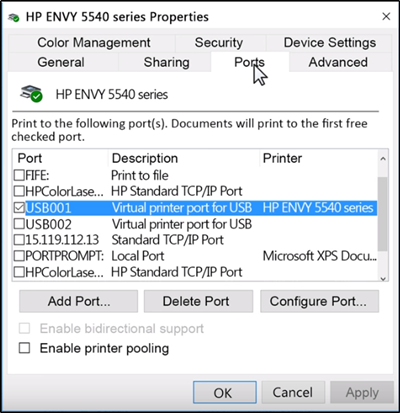
Jeśli drukarka korzysta z połączenia USB, port ma USB lub DOT 4 w opisie.
Z drugiej strony, jeśli drukarka korzysta z połączenia sieciowego, port ma następujące opisy.
- WSD
- Sieć
- IP
Teraz, jeśli istnieje wiele list dla tego samego typu portu, zmień wybór na inny port i kliknij „OK”, aby zaakceptować zmiany.
Jeśli to nie pomoże, możesz zaktualizować sterowniki USB i drukarki w Menedżerze urządzeń i sprawdzić, czy to pomoże.





